
Ubuntu wydaje co pół roku od Ltd- oryginalny programista. Każda nowa wersja Ubuntu, oprócz nazwy, używa roku i miesiąca wydania jako numeru seryjnego. Na przykład pierwsze wydanie powłoki nazywało się Ubuntu 4.10 i zostało wydane 20 października 2004 r. Dlatego liczby dla przyszłych wersji są wstępne; jeśli wydanie zostanie opóźnione do następnego miesiąca (lub nawet roku) w stosunku do planowanego, numer dystrybucji odpowiednio się zmieni.

Wersje Ubuntu Tradycyjnie wydaneGNOME (około miesiąc później), które z kolei są wypuszczane około miesiąca po wydaniu X.Org. W rezultacie każda wersja Ubuntu ma nową wersję GNOME i X.
Co czwarty numer wychodzi w drugimkwartał każdego parzystego roku działa jako dystrybucja z długoterminowym wsparciem. Oznacza to, że te wersje systemu operacyjnego rozwijają się i otrzymują aktualizacje od pięciu lat i mają wsparcie techniczne od Canonical Ltd. Obejmują one wersje Ubuntu 6.06, 8.04, 10.04, 12.04, 14.04 i 16.04. Jednak wszystkie dystrybucje wydane przed Ubuntu 12.04? obsługiwane tylko przez trzy lata.
Inne wersje wydane przed 13.04 z reguły było utrzymywane przez 18 miesięcy i zwykle nie okazało się, że jest przestarzałe do czasu wydania kolejnej dystrybucji „long-play”. Zmieniło się to jednak, począwszy od Ubuntu13.04 - okres wsparcia został zmniejszony o połowę do 9 miesięcy.
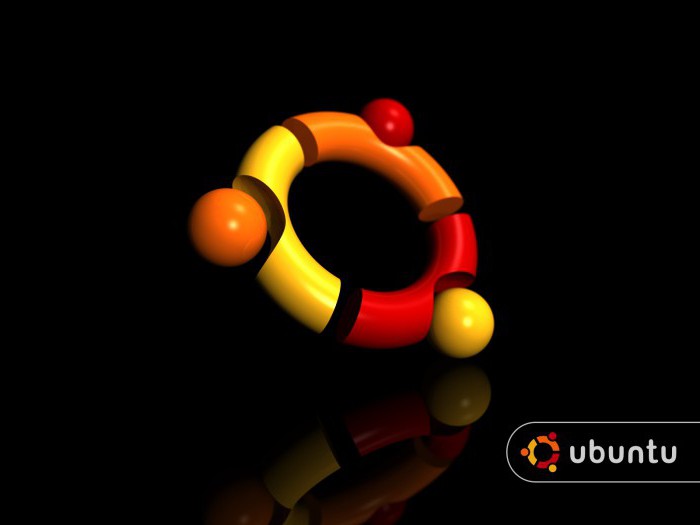
Do tej pory najnowsza wersja tego systemu operacyjnegojest Ubuntu 16.04 LTS Xenial Xerus. 21 października 2015 r. Programiści ogłosili, że Ubuntu 16.04 LTS będzie się nazywać XenialXerus lub „przyjazna wiewiórka naziemna”. Ta powłoka została wydana 21 kwietnia 2016 r. I została natychmiast doceniona przez ekspertów. Jak to scharakteryzować?
Domyślne środowisko pulpitu jest kontynuowanepozostanie niezmieniony - Unity 7, z możliwością aktualizacji do wersji 8. Wydanie dodaje obsługę systemów plików cefalometrycznych i ZFS, hypervisor LXD (przy użyciu Seccomp) dla OpenStack, a także obsługę pakietów Snappy. Ponadto ten system operacyjny używa Systemd zamiast Upstart jako systemu inicjalizacji.
Ta wersja zastąpiła oprogramowanie centralne.Ubuntu z oprogramowaniem GNOME naprawił także błędy w pliku ISO. Zdaniem ekspertów Centrum oprogramowania Ubuntu od dawna jest nieudanym narzędziem. Obecna aktualizacja znacznie poprawiła „Ubuntu” dla każdego użytkownika.

Warto również zauważyć, że Ubuntu 16.04 LTS nie obsługuje sterownika AMD Catalyst (fglrx) dla kart graficznych AMD / ATI i zamiast tego zaleca bezpłatne oprogramowanie Radeon amdgpu. Nie mogą jednak zapewnić optymalnej wydajności grafiki.
Pierwsze wydanie tej wersji Ubuntu - 04.16.1 - będzie dostępne dla wszystkich użytkowników od 21 lipca 2016 r.
21 kwietnia 2016 roku ogłoszono, że Ubuntu 16.10 będzie nazywać się Jakkety, a wersja zostanie wydana 20 października 2016 r. To wydanie będzie zawierać wersję Unity 7, ale będzie oferować wybór wersji 8, która jest zawarta w ISO, aby użytkownicy mogli sami decydować. Inne ogłoszone ulepszenia obejmują nową wersję oprogramowania Ubuntu, która będzie obsługiwać szybsze pobieranie, lepszą obsługę instalacji wiersza poleceń (tylko dla aplikacji bez interfejsu graficznego), obsługę instalacji czcionek i kodeków multimedialnych oraz lepszą promocję płatnych aplikacji.

Czasami użytkownicy zapominają, który z nichwariant Ubuntu działa na ich urządzeniu. Dowiedzenie się, że to nie jest wielka sprawa. Nides opisze, jak to zrobić, z wiersza poleceń i graficznego interfejsu użytkownika.
Ta metoda będzie działać niezależnie od wersji systemu operacyjnego i środowiska graficznego, z którego korzystasz w systemie Ubuntu Linux. Wersja rosyjska jest sprawdzana w ten sam sposób.
Przede wszystkim otwórz terminal. Jeśli używasz Unity lub innego GUI, możesz znaleźć aplikację o nazwie Terminal w LaunchPad.
Po otwarciu wiersza poleceń jest proste polecenie, którego możesz użyć, aby znaleźć swoją wersję Ubuntu.To polecenie wygląda tak: lsb_release –a.
Następnie wiersz wyświetli informacje o systemie operacyjnym, w tym numer dystrybucji.
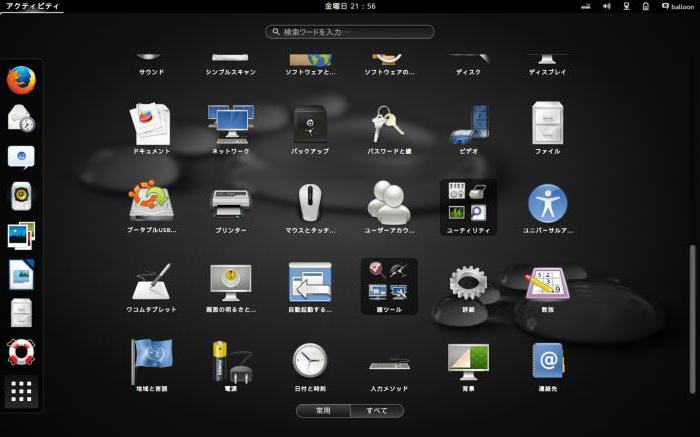
Jeśli używasz Unity, to zadanie jest niezbędne.uproszczony. Aby rozpocząć, otwórz element Preferencje systemowe z pulpitu znajdującego się w głównym menu Unity. Możesz także przejść do Ustawień systemowych w LaunchPad Unity, jeśli jest to dla Ciebie łatwiejsze. Jak w ten sposób mogę sprawdzić wersję Ubuntu?
Menu ustawień systemu jest wygodnesposób na wykonywanie wielu funkcji wiersza poleceń bezpośrednio z GUI. Dodawanie użytkowników, instalowanie aktualizacji, zmiana czasów i tak dalej można wykonać z tego menu. Kliknij przycisk „Szczegóły” znajdujący się w zakładce „Preferencje systemowe”.
Spowoduje to wyświetlenie wszystkich informacji owersja Ubuntu, której używasz. To świetne miejsce, aby nie tylko zobaczyć informacje o numerze systemu operacyjnego, ale także dowiedzieć się, ile pamięci RAM jest w urządzeniu, jaki jest typ procesora (procesor) i GPU (grafika), a także całkowity dysk twardy przestrzeń.
Jeśli jednak potrzebujesz pełnego numeru swojego LinuksaWersje Ubuntu (na przykład „14.04.3 LTS”, a nie tylko „14.04 LTS”), będziesz musiał użyć metody wiersza poleceń opisanej powyżej. Interfejs graficzny nie będzie w stanie Ci pomóc.

Większość użytkowników jest zainteresowana posiadaniem zaktualizowanego i aktualnego systemu operacyjnego na swoim urządzeniu. Jak aktualizuje się Ubuntu?
Przede wszystkim musisz o tym pamiętaćwszelkie uaktualnienia związane z głównymi wersjami systemu operacyjnego niosą ze sobą ryzyko awarii, utraty danych lub uszkodzenia konfiguracji oprogramowania. Kompleksowe kopie zapasowe i szeroko zakrojone testy są i tak wysoce zalecane, nawet jeśli jesteś zaawansowanym użytkownikiem.
Poniższy przewodnik zakłada, że na Twoim urządzeniu działa system Ubuntu 15.10, skonfigurowany z uprawnieniami Sudo do zadań administracyjnych.
Chociaż wiele systemów można zaktualizowaćnatychmiast, bez trudu, bezpieczniejszym rozwiązaniem byłoby przejście do pliku rozruchowego nowej wersji, zainstalowanie dystrybucji od zera i skonfigurowanie usług z rygorystycznymi testami oraz zaimportowanie danych aplikacji w osobnym kroku.

Pamiętaj, że biblioteki, języki i systemusługi mogą się znacznie zmienić. W Ubuntu 16.04 wprowadzono ważne zmiany w stosunku do poprzedniego wydania LTS, które obejmują przejście do inicjalizacji Systemd zamiast Upstart oraz nacisk na obsługę Python 3 i PHP 7 zamiast PHP 5.
Przed rozpoczęciem poważnej modernizacji wdowolnego systemu, musisz upewnić się, że nie stracisz danych, jeśli aktualizacja się nie powiedzie. Najlepszym sposobem na osiągnięcie tego jest utworzenie kopii zapasowej całego systemu plików. Korzystając z Digital Ocean Droplet, najprostszym podejściem jest zamknięcie systemu i zrobienie jego obrazu.
Przed rozpoczęciem aktualizacji wydania najbezpieczniej jest zainstalować najnowsze wersje wszystkich pakietów dla bieżącej wersji. Zacznij od aktualizacji listy pakietów: Sudo update APT-Get.
Zostanie wyświetlona lista aktualizacji, któreMożna to zrobić. Wybierz tak i naciśnij Enter. Ten proces może zająć trochę czasu. Po zakończeniu użyj polecenia Dist-Upgrade, które wykona aktualizacje związane ze zmianą ustawień, dodawaniem lub usuwaniem nowych pakietów w razie potrzeby. Odpowiedz „tak” na wszystkie żądania systemowe i poczekaj na zakończenie procesu.
Teraz, gdy masz najnowsze aktualizacje dlaUbuntu 15.10, możesz zastąpić system operacyjny wersją 16.04. Pobierz narzędzie do aktualizacji Ubuntu. Aby to zrobić, uruchom następujące polecenie: sudo apt-get update.
Tradycyjnie, wydania Debiana zostały pobłogosławionerozszerzalny poprzez modyfikację /etc/apt/sources.list APT, który definiuje repozytoria pakietów. Ubuntu nadal działa jak Debian, więc proces najprawdopodobniej nadal będzie działał bezproblemowo. Zamiast tego zaleca się jednak skorzystanie z narzędzia dostarczonego przez projekt Ubuntu, które obsługuje wszystkie testy nowej wersji, aktualizuje pliki sources.list i wykonuje szereg innych zadań. Jest to oficjalnie zalecana ścieżka aktualizacji serwera i powinna być wykonywana przez połączenie zdalne.
Zacznij od uruchomienia aktualizacji bez żadnych opcji: sudo apt-get dist-upgrade.
Jeśli masz połączenie z systemem przez SSH (najprawdopodobniej masz kroplę cyfrowego oceanu), zostaniesz zapytany, czy chcesz kontynuować. W wierszu polecenia wprowadź Y i naciśnij klawisz Enter, aby kontynuować.
Ponadto możesz zostać ostrzeżony, że wpislustro nie zostało znalezione. W systemach Digital Ocean możesz bezpiecznie zignorować to ostrzeżenie i kontynuować aktualizację, ponieważ lokalne mirrory dla 16.04 są rzeczywiście dostępne.
Zostaniesz zapytany "Czy chcesz nadpisać" plik sources.list "? Jeśli wybierzesz Tak, system operacyjny zostanie całkowicie zaktualizowany. Jeśli wybierzesz „Nie”, aktualizacja zostanie anulowana.
Po pobraniu nowych list pakietów i przetestowaniu zmian zostanie wyświetlony monit o rozpoczęcie aktualizacji. Naciśnij Y, aby kontynuować.
Instalacja aktualizacji może potrwać kilka godzin. Po zakończeniu pobierania procesu nie można anulować.
Po uzupełnieniu nowych pakietówinstalacji, zostaniesz zapytany, czy jesteś gotowy do usunięcia przestarzałych pakietów. W wierszu poleceń bez niestandardowej konfiguracji ta procedura powinna być bezpieczna. Kliknij tak. Jeśli zaktualizowałeś cały system w dużym stopniu, możesz wpisać d i sprawdzić listę pakietów, które zostaną usunięte.
Wreszcie, jeśli wszystko poszło dobrze, zostaniesz poinformowany, że aktualizacja została zakończona i wymagane jest ponowne uruchomienie. Wpisz Y, aby kontynuować.
Poczekaj, aż komputer uruchomi się ponownie ina nowo połączyć. Podczas uruchamiania systemu powinien pojawić się komunikat potwierdzający, że aktualnie uaktualniono do Xenial Xerus Ubuntu (wersja stabilna z obsługą).
Powinieneś teraz skonfigurować działającą instalację Ubuntu 16.04. Prawdopodobnie będziesz musiał zbadać wymagane zmiany konfiguracji usług i wdrożonych aplikacji.


























